工业交换机的配置与连接调试方法
交换机的配置与调试

国网技术学院信息中心
任务一 交换机的基本配置
交换机配置的基础知识
1. 交换机的配置工具
像大多数网络设备一样,交换机没有键盘、鼠标和显示器等输入 和输出设备。
对交换机进行配置和管理,要借助于PC或笔记本电脑来完成。 与交换机之间的连接,通常是将PC或笔记本电脑的串口通过电 缆连接到交换机的Console(控制台)接口,也可以通过网络连 接,使用Telnet、Web浏览器或网络管理软件来进行访问。
End 或Exit 或Crtl+Z
Configure Terminal
全局配置模式 Router (config )#
Login
User Exec 密码
User EXEC
Enable 命令,密码
Privileged EXEC
Configure命令
Vlan Database命令
Global Congfiguration
对交换机的配置是在命令提示符下键入相应的命令和参数来进 行的。
输入的命令统称为CLI(Command-line Interface)命令,人 -机交互式对话界面称为CLI命令行界面,通过Console端口 连接超级终端进入的界面就是CLI命令行界面。
网络设备经过初始化配置以后,也可以通过Web浏览器图形界 面和网管系统进行配置,但与CLI命令行相比,CLI命令行方式 的功能更强大,掌握起来难度也更大些。
表ZY3201401001-1列出了CLI命令6种模式的用途、 提示符、访问及退出方法。
用户 EXEC 模式 Router 〉
接口配置模式 Router (config -if)#
Enable Disable End或Crtl+Z
交换机配置的基本步骤

交换机配置的基本步骤一、连接交换机在进行交换机配置之前,首先要确保交换机与其他设备的连接正常。
可以通过网线将交换机与电脑或其他网络设备连接起来。
同时,还需要将交换机的电源插入电源插座,确保交换机能够正常工作。
二、设置管理IP地址交换机作为网络设备,需要拥有一个唯一的IP地址,以便进行管理和配置。
在交换机上,可以通过命令行界面或者Web界面来设置管理IP地址。
一般情况下,通过命令行界面的方式更为常用。
设置管理IP地址的步骤如下:1. 进入交换机的命令行界面,通过用户名和密码登录。
2. 进入全局配置模式,在该模式下可以配置交换机的各项参数。
3. 输入命令“interface vlan 1”来进入VLAN 1接口配置模式。
4. 输入命令“ip address x.x.x.x y.y.y.y”,其中x.x.x.x代表交换机的IP地址,y.y.y.y代表子网掩码。
5. 输入命令“no shutdown”来启用该接口。
6. 输入命令“exit”退出当前模式。
三、配置VLANVLAN是虚拟局域网的缩写,可以将一个物理局域网划分为多个逻辑上独立的子网。
配置VLAN可以提高网络的安全性和管理灵活性。
配置VLAN的步骤如下:1. 进入交换机的命令行界面,通过用户名和密码登录。
2. 进入全局配置模式。
3. 输入命令“vlan vlan-id”来创建一个VLAN,其中vlan-id代表VLAN的ID号。
4. 输入命令“name vlan-name”来为该VLAN设置一个名称。
5. 输入命令“exit”退出当前模式。
四、配置端口端口是交换机上与其他设备连接的接口,可以对端口进行配置以满足网络需求。
配置端口的步骤如下:1. 进入交换机的命令行界面,通过用户名和密码登录。
2. 进入全局配置模式。
3. 输入命令“interface interface-id”来选择一个端口进行配置,其中interface-id代表端口的ID号。
H3C交换机交换机调试总结

H3C交换机交换机调试总结调试H3C交换机是网络故障处理中非常重要的一部分,通过调试可以发现网络故障的原因,及时解决问题。
下面是我对H3C交换机调试的总结。
一、命令行调试1. 命令行界面:一般通过串口或Telnet登录交换机进行命令行调试,可以使用一些常用的命令来查看交换机的状态、配置以及故障信息等。
2. 系统日志:通过查看交换机的系统日志,可以了解交换机的运行状况,以及是否有出现错误或异常的情况。
可以使用命令“display logbuffer”或“display logfile”来查看日志信息。
3. 接口状态:使用命令“display interface”可以查看交换机所有接口的状态信息,如接口的速率、双工模式、状态等。
可以通过查看接口状态来判断是否存在接口故障或链路故障等。
4. 网络连接状态:使用命令“display arp”可以查看交换机上的ARP表信息,可以查看交换机上与其他设备的MAC地址映射关系,判断网络连接是否正常。
5. VLAN配置:通过命令“display vlan”可以查看交换机上的VLAN配置信息,可以检查VLAN的配置是否正确,以及是否有VLAN间的互通问题。
6. 路由配置:通过命令“display ip routing-table”可以查看路由表信息,可以检查路由是否配置正确,以及路由是否正常工作。
二、网络分析工具1. Wireshark:Wireshark是一款网络数据包分析软件,可以用来分析交换机上的数据包,查看网络中的通信情况,检测网络故障。
可以通过Wireshark来捕获交换机上的数据包,并进行详细的分析。
2. Ping和Tracert:使用Ping命令可以测试与其他设备的网络连通性,可以判断网络是否正常。
Tracert可以追踪数据包在网络中的路径,可以定位网络故障的具体位置。
3. NetFlow分析:H3C交换机支持NetFlow功能,可以将交换机上的流量数据导出到外部设备,并进行分析。
新手配置交换机详细教程

新手配置交换机详细教程配置交换机的详细教程如下:一、连接交换机:1. 将电源线插入交换机的电源插口,并连接电源。
2. 使用网线将电脑与交换机的任意一个Ethernet口相连。
二、进入交换机配置界面:1. 打开电脑,并确保已经给电脑配置了IP地址。
2. 打开浏览器,输入交换机默认IP地址(通常为192.168.0.1或192.168.1.1)后敲击回车键。
3. 输入管理员用户名和密码来登录交换机。
三、配置交换机基本设置1. 在配置界面中找到交换机的基本设置选项。
2. 设置交换机的名称、主机名和设备密码。
3. 检查子网掩码、默认网关和DNS设置是否正确。
四、配置 VLAN(虚拟局域网)1. 在配置界面中找到 VLAN 设置选项。
2. 创建需要的 VLAN 号,并为每个 VLAN 配置名称和端口成员。
3. 根据需求,将端口分配到相应的 VLAN。
五、配置端口设置1. 在配置界面中找到端口设置选项。
2. 检查每个端口的状态,确保链接状态是正常的。
3. 根据需求,将端口设置为 access 或 trunk 模式。
六、配置端口安全性1. 在配置界面中找到端口安全性选项。
2. 启用端口安全性,并设置最大允许连接的MAC地址数量。
3. 允许或阻止相应的MAC地址。
七、配置交换机的链路聚合1. 在配置界面中找到链路聚合选项。
2. 创建聚合组,并将相关的端口添加到聚合组中。
八、配置交换机的QoS(服务质量)1. 在配置界面中找到 QoS 设置选项。
2. 根据需求设置端口的优先级和带宽限制。
九、保存配置并重启交换机1. 在配置界面的底部找到保存配置选项。
2. 点击保存配置,并等待配置文件保存完成。
3. 在配置界面的底部找到重启选项。
4. 点击重启,等待交换机重启完成。
以上为配置交换机的详细教程,按照以上步骤进行配置,即可完成交换机的设置。
POE工业交换机的四种接法详解

POE工业交换机的四种接法详解PoE工业交换机具有电信级性能特征,可耐受严苛的工作环境。
PoE交换机产品系列丰富,端口配置灵活,可满足各种工业领域的使用需求。
那么,POE工业交换机该怎么接线呢?一、交换机和终端都支持PoE这种方法PoE工业交换机直接通过网线接到支持PoE供电的无线AP和网络摄像机上,这种方法最简单,但也需要注意如下两点:1、确定PoE工业交换机以及无线AP或者网络摄像机是否是标准的PoE设备2、要仔细确认购买的网线的规格,网线质量很关键,质量不好的网线会导致AP或者IPC无法受电或者不断重启.二、交换机支持PoE,终端不支持PoE这种方案PoE交换机出来接PoE分离器,PoE分离器将电源分离成数据信号和电力,有两根输出线,一根是电力输出线,一根是网络数据信号输出线即普通网线。
电力输出有5V/9/12V等,可以匹配各种DC输入的非PoE受电终端,支持IEEE 802.3af/802.3at标准。
数据信号输出线即普通网线直接接到非PoE受电终端的网口即可。
三、交换机不支持PoE,终端支持PoE这种方案交换机出来接PoE供电器,PoE供电器将电力加到网线上之后传输给终端。
这种方案利于扩展原有的布线网络,对原有网络没有影响。
四,交换机不支持PoE,终端也不支持PoE这种方案交换机出来接PoE供电器,再接PoE分离器,最后传输给终端。
方案三和方案四适合于传统网络的改造,即原来的交换机不支持PoE供电,但是又想利用PoE供电好处的场合。
那实际应用时,网线应该怎么接呢,很多朋友对POE供电技术有所了解,知道1 2 3 6或者4 5 7 8等供电线序问题,所以怕万一接错,导致设备烧毁等严重后果。
POE供电标准对POE交换机、POE供电模块(POE供电器)等PSE设备的要求是只要支持1 2 3 6 和4 5 7 8供电线序的其中一种即可,当然最新的802.3at 4pair标准需要两种都同时支持。
企业路由器交换机连接教程

企业路由器交换机连接教程在企业网络中,路由器和交换机是两个最基本且重要的网络设备。
它们的正确连接和配置对于企业网络的稳定运行非常关键。
本文将为您介绍企业路由器和交换机的连接方法和设置步骤。
步骤一:准备设备在开始连接之前,您需要准备以下设备:•一台企业级路由器•一个或多个企业级交换机•网络线缆(一般为网线)确保这些设备都处于正常状态,并与电源插座连接。
步骤二:连接路由器和交换机1.首先,将一根网线的一端插入路由器的WAN口(广域网端口),另一端插入您的网络连接设备(例如光纤猫、ADSL猫等)。
2.将另一根网线的一端插入路由器的LAN口(局域网端口),另一端插入交换机的任意一个端口。
3.如果您有多个交换机,可以使用额外的网线将它们连接在一起。
将一根网线的一端插入第一个交换机的某个端口,另一端插入第二个交换机的任意一个端口,以此类推。
4.如果您的交换机上有特殊的端口,例如SFP(Small Form-factorPluggable)光纤端口或堆叠端口,您可以使用相应的光纤线缆或堆叠线缆连接这些端口,以实现高速连接或堆叠功能。
步骤三:配置路由器和交换机完成设备的连接后,您需要配置路由器和交换机以确保它们能够正常工作。
1.打开您的计算机上的网页浏览器,输入路由器的默认网关IP地址,并按回车键。
这个IP地址通常可以在路由器的用户手册中找到。
2.输入默认的用户名和密码进行登录。
一般情况下,路由器的默认用户名和密码是admin或者空。
3.进入路由器的管理界面后,您可以根据实际需要进行配置。
常见的配置包括设置网络名称(SSID)、无线网络密码、DHCP服务器等。
4.在路由器的管理界面中,您还可以配置端口转发、虚拟专用网络(VPN)、防火墙等高级功能。
这些功能的具体设置方法请参考路由器的用户手册。
5.对于交换机的配置,一般情况下您并不需要进行太多额外的设置。
交换机默认会自动学习和转发网络中的MAC地址,并根据需要进行端口的广播和组播。
工业以太网交换机配置手册

管理型工业以太网交换机用户配置手册
工业以太网交换机 用户配置手册
管理型工业以太网交换机用户配置手册
手册约定
图形界面格式约定
格式 <>
意义 尖括号中的文字表示为按钮名,如单击<修改>按钮
【】
引号中的文字表示为窗口名、菜单名,如打开【快速上网向导】页面
--
简单的操作步骤连接符,如依次打Fra bibliotek[开始]--[控制面板]--[网络连接]
2.1 配置串口连接 ......................................................................................................... 12 2.2 用户名和密码 ......................................................................................................... 12 2.3 串口配置命令 ......................................................................................................... 13
井下工业以太网交换机安装方案

井下环网交换机配置一、配置1、IP地址段分配KIEN6000系列交换机模块默认IP为192.168.0.2, CANET适配器默认IP 为192.168.0.196, 所以网络内尽量不使用这两个IP,以防交换机模块和CANET适配器出现故障时造成网络内IP冲突,一般情况下机房磁盘阵列、服务器、终端等使用192.168.0.1—192.168.0.100 IP段,CANET适配器(或KJJ107A用以太网通讯板)使用192.168.0.101—192.168.0.199 IP段,以太网交换机模块使用192.168.0.200—192.168.0.255 IP段。
2、网管软件安装及设置安装SNMPC软件到网管主机C盘,将KIEN6000.MIB文件进行编译,修改搜索轮寻配置,添加所接交换机到主网络,人为造成交换机交直流状态,并对网管软件交直流事件进行配置二、IP及MAC地址表记录记录所有主网络内网络设备的IP地址,记录每台交换机配置的IP地址和MAC地址,记录交换机所接CANET适配器(或KJJ107A用以太网通讯板)配置的IP地址和MAC 地址。
三、井下光缆熔接及交换机安装纪录一般情况下交换机模块4口用于接上行光纤,8口接下行光纤对所有使用的光纤接线盒进行标号和记录安装地点,记录每个接线盒内光纤熔接颜色对应顺序,记录所接尾纤色标颜色,记录交换机内,每个接口所接尾纤色标颜色。
四、需要记录项目记录交换机编号及型号记录交换机安装地点记录交换机IP地址和MAC地址记录交换机所接分站信息记录每根光纤到尾纤及交换机的接入颜色顺序记录每个熔接点的熔接损耗记录每台交换机模块4口及8口TX端发光功率记录每段光缆熔接前,上行接口RX端接收到的光功率五、施工记录表格1、交换机IP地址配置表2、井下光纤以太环网安装施工纪录表3、尾纤色标定义及对应光纤颜色表。
交换机的配置与调试

国网技术学院信息中心
ቤተ መጻሕፍቲ ባይዱ
任务五 交换机端口镜像设置
端口镜像及其用途
交换机是采用单播的方式来转发数据的,交换机只把数
据帧转发到目的MAC地址对应的端口上,也就是说,在 交换机的某一个端口上仅能收到与连接到该端口的设备 相关的数据帧。
如果想在一个端口上获取其它端口的数据流,可采用端
任务六 交换机端口汇聚配置
端口汇聚基础知识
交换机的端口汇聚也叫做链路捆绑技术,它
将两个交换机之间的两条或多条快速以太或 千兆以太物理链路捆绑在一起,组成一条逻 辑链路,从而达到增加带宽的目的。
端口汇聚将流量分配在各条物理链路上,当
某条物理链路出现故障时,流量将自动转移
Switch(config-if)# interface range f0/13 -14 定
第3步,将接口指定至EtherChannel
//端口列表可根据实际情况指
Switch(config-if-range)# channel-group port_channel_number mode {{auto | desirable | on} | {active | passive}} //其中,on表示人工指定, 不必协商; auto、desirable表示采用PAgP自动协商模式; active | passive 表示采用LACP自动协商模式。 第4步,退出接口配置模式 Switch(config-if)# exit
时,必须先从物理接口中删除该IP地址。
实验时交换机需要选择3560及以上设备
第1步,进入全局配置模式 Switch#configure terminal
交换机调试方法范文

交换机调试方法范文交换机是一个用于连接多台计算机的网络设备,它根据MAC地址将数据包从一个端口发送到另一个端口。
在调试交换机时,可以采用以下方法:1.查看交换机状态:首先,检查交换机的指示灯是否正常。
通常,交换机具有指示灯来显示端口的连接状态和活动情况。
如果一些端口的指示灯不亮或闪烁,则可能存在连接问题或网络故障。
2.确认物理连接:检查交换机是否正确连接到其他网络设备。
确保网线插入正确的端口并连接到正确的设备。
3. 确保链路正常:使用网络测试工具(如ping命令)测试连接的设备。
通过ping命令可以测试设备之间的连通性和延迟。
如果ping命令返回超时或无响应,则可能存在网络故障。
4.重启交换机:如果交换机出现故障,可以尝试通过重启来解决问题。
断电重启交换机,并等待一段时间后再次启动。
这样做有时可以清除缓存并恢复交换机的正常工作状态。
5.配置交换机:使用交换机的管理界面或命令行界面配置交换机。
确保交换机的各个端口都被正确配置,并具有正确的VLAN(虚拟局域网)设置和其他网络参数。
6.监控网络流量:使用交换机的监控工具,可以监视网络流量并查看各个端口的使用情况。
这有助于发现网络拥塞或未经授权的设备使用网络资源。
7.检查日志:交换机通常会记录重要的系统事件和错误信息。
查看交换机的日志文件以了解任何异常情况,如断开连接、链路故障或者其他网络问题。
8.升级固件:如果交换机的固件版本过旧,可能会导致性能问题或安全漏洞。
定期检查交换机的厂商网站,以获取最新的固件版本,并根据需要升级交换机。
总结起来,调试交换机的方法涉及检查物理连接,测试连通性,配置交换机,监视网络流量,并使用日志文件来查找问题所在。
为了避免问题的发生,还应定期检查并升级交换机的固件,并在需要时寻求厂商支持。
工业环网交换机配置
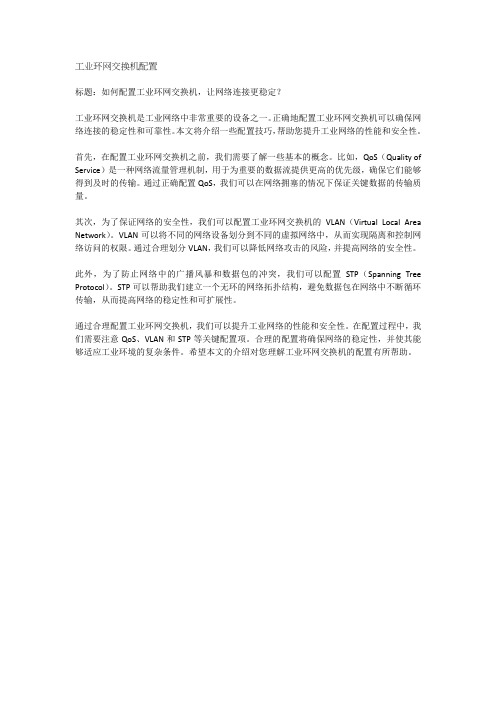
工业环网交换机配置
标题:如何配置工业环网交换机,让网络连接更稳定?
工业环网交换机是工业网络中非常重要的设备之一。
正确地配置工业环网交换机可以确保网络连接的稳定性和可靠性。
本文将介绍一些配置技巧,帮助您提升工业网络的性能和安全性。
首先,在配置工业环网交换机之前,我们需要了解一些基本的概念。
比如,QoS(Quality of Service)是一种网络流量管理机制,用于为重要的数据流提供更高的优先级,确保它们能够得到及时的传输。
通过正确配置QoS,我们可以在网络拥塞的情况下保证关键数据的传输质量。
其次,为了保证网络的安全性,我们可以配置工业环网交换机的VLAN(Virtual Local Area Network)。
VLAN可以将不同的网络设备划分到不同的虚拟网络中,从而实现隔离和控制网络访问的权限。
通过合理划分VLAN,我们可以降低网络攻击的风险,并提高网络的安全性。
此外,为了防止网络中的广播风暴和数据包的冲突,我们可以配置STP(Spanning Tree Protocol)。
STP可以帮助我们建立一个无环的网络拓扑结构,避免数据包在网络中不断循环传输,从而提高网络的稳定性和可扩展性。
通过合理配置工业环网交换机,我们可以提升工业网络的性能和安全性。
在配置过程中,我们需要注意QoS、VLAN和STP等关键配置项。
合理的配置将确保网络的稳定性,并使其能够适应工业环境的复杂条件。
希望本文的介绍对您理解工业环网交换机的配置有所帮助。
工业光纤交换机接线图简析与实操方法

工业光纤交换机接线图简析与实操方法
工业光纤交换机的接线是配置和安装过程中的关键步骤。
以下是简单易懂的接线图解析和实操方法:
接线图简析:
1. 电源接线:将工业光纤交换机的电源线连接到电源插座,确保供电稳定。
2. 光纤连接:根据网络拓扑结构,使用适当的光纤进行连接。
光纤一端插入工业光纤交换机的光口,另一端分别连接到目标设备的光口。
3. 网络连接:使用网线连接工业光纤交换机的网络端口和网络设备(如计算机、服务器等)的网口。
根据需要,可以使用直连网线、交叉网线或光纤转换器。
实操方法:
1. 定位光纤交换机:选择适当的位置安装光纤交换机,确保充足的通风和防尘。
2. 连接电源:将交换机的电源线插入交换机的电源接口,然后将另一端插入电源插座,并确认交换机的电源指示灯正常亮起。
3. 接线光纤:根据接线图,选择正确的光纤类型和长度,将光纤插入交换机的光口。
然后,将另一端分别连接到目标设备的光口,并确保连接牢固。
4. 网络连接:使用网线连接交换机的网络端口和目标设备的网口。
将一端插入交换机的网络端口,将另一端连接到目标设备的网口,并确保连接牢固。
5. 检查连接:确认所有的接线和连接都正确无误。
通过检查指示灯或使用网络测试工具,验证网络连接的稳定性和正常工作。
接线图简析和实操方法是配置和安装工业光纤交换机时必要的步骤。
正确的接线可以确保交换机的正常工作,实现设备间的高效通信。
通过简单易懂的操作指导,任何人都可以轻松完成工业光纤交换机的接线工作。
SICOM3000A 工业以太网交换机 Web 操作手册说明书

SICOM3000A工业以太网交换机Web操作手册出版日期:2022年6月版本:V1.0免责声明北京东土科技股份有限公司竭力使本手册中的信息尽可能准确、最新。
然而本公司不能保证本手册完全没有任何技术错误或笔误,并保留在未通知用户的情况下对其修改的权利。
保留所有权限本手册著作权属北京东土科技股份有限公司所有。
未经著作权人书面许可,任何单位或个人不得以任何方式摘录、翻版、复制、翻译或者用于商业目的分发等行为。
侵权必究。
Copyright © 2022 Kyland Technology Co., Ltd.出版:北京东土科技股份有限公司网址:客户服务热线:************传真:************邮箱:*******************.cn目录前言 (1)1 产品介绍 (5)1.1 概述 (5)1.2 软件特性 (5)2 交换机的访问方式 (6)2.1 视图类型简介 (6)2.2 Console口访问 (7)2.3 Telnet访问 (10)2.4 Web访问 (11)3 用户 (14)3.1 用户管理 (14)3.1.1 介绍 (14)3.1.2 Web页面配置 (14)3.2 认证方式 (17)4 系统 (19)4.1 基本信息 (19)4.2 配置管理 (19)4.3 时间管理 (27)4.4 软件升级 (31)4.4.1 本地升级 (31)4.4.2 FTP升级 (33)4.4.3 TFTP升级 (37)4.5 重启 (39)4.6 关于 (40)5 服务 (41)5.1 SSL配置 (41)5.1.1 介绍 (41)5.1.2 Web页面配置 (41)5.2 SNMP v1/SNMP v2c (43)5.2.1 介绍 (43)5.2.2 实现 (43)5.2.3 说明 (44)5.2.4 MIB介绍 (44)5.2.5 Web页面配置 (45)5.2.6 典型配置举例 (50)5.3 SNMPv3 (51)5.3.1 介绍 (51)5.3.2 实现 (51)5.3.3 Web页面配置 (52)5.3.4 典型配置举例 (61)5.4 SSH配置 (62)5.4.1 介绍 (62)5.4.2 实现 (63)5.4.3 Web页面配置 (63)5.4.4 典型配置举例 (64)5.5 TACACS+配置 (66)5.5.1 介绍 (66)5.5.2 Web页面配置 (66)5.5.3 典型配置举例 (67)5.6 RADIUS配置 (68)5.6.1 介绍 (68)5.6.2 Web页面配置 (69)5.6.3 典型配置举例 (72)5.7 RMON (72)5.7.1 介绍 (72)5.7.2 RMON组 (73)5.7.3 Web页面配置 (74)6.1 介绍 (80)6.2 Web页面配置 (80)7 功能管理 (87)7.1 端口配置 (87)7.2 VLAN (94)7.2.1 VLAN配置 (94)7.2.2 GVRP (101)7.2.3 VLAN状态 (105)7.3 IP配置 (106)7.3.1 IP地址配置 (106)7.4 端口聚合 (111)7.4.1 静态聚合 (111)7.4.2 LACP (113)7.5 冗余 (118)7.5.1 DT-Ring (118)7.5.2 DRP (126)7.5.3 DHP (132)7.5.4 RSTP/STP配置 (140)7.5.5 MSTP配置 (148)7.6 ARP配置 (167)7.6.1 介绍 (167)7.6.2 说明 (167)7.6.3 代理ARP (167)7.6.4 Web页面配置 (168)7.7 ACL配置 (170)7.7.1 介绍 (170)7.7.2 实现 (170)7.7.3 Web页面配置 (171)7.8.1 介绍 (176)7.8.2 Web页面配置 (176)7.9 IGMP Snooping (179)7.9.1 介绍 (179)7.9.2 基本概念 (180)7.9.3 原理 (180)7.9.4 Web页面配置 (181)7.9.5 典型应用举例 (187)7.10 DHCP配置 (188)7.10.1 DHCP服务器配置 (189)7.10.2 DHCP Snooping (199)7.10.3 中继 (202)7.11 IEEE802.1X配置 (207)7.11.1 介绍 (207)7.11.2 Web页面配置 (208)7.11.3 典型配置举例 (216)7.12 GMRP (217)7.12.1 GARP介绍 (217)7.12.2 GMRP协议 (218)7.12.3 说明 (218)7.12.4 Web页面配置 (219)7.12.5 典型配置举例 (222)7.13 路由 (223)7.13.1 路由表 (223)7.14 QoS配置 (225)7.14.1 介绍 (225)7.14.2 原理 (226)7.14.3 Web页面配置 (227)8 环路保护配置 (240)8.1 介绍 (240)8.2 Web页面配置 (240)8.3 典型配置举例 (242)9 诊断 (244)9.1 日志 (244)9.1.1 介绍 (244)9.1.2 Web页面配置 (244)9.2 端口镜像 (248)9.2.1 介绍 (248)9.2.2 说明 (248)9.2.3 Web页面配置 (249)9.2.4 典型配置举例 (251)9.3 LLDP信息 (252)9.3.1 介绍 (252)9.3.2 Web页面配置 (252)9.4 跟踪路由 (254)9.5 Ping (255)9.6 IP Source Guard (257)9.6.1 介绍 (257)9.6.2 实现原理 (257)8.6.3 Web页面配置 (258)8.6.4典型配置举例 (260)9.7 DDM (262)9.7.1 介绍 (262)9.7.2 Web页面配置 (263)附录缩略语表 (264)前言本手册主要介绍了SICOM3000A系列工业以太网交换机的访问方式和软件特性,并通过Web界面详细介绍了该系列交换机的配置使用方法。
国威4进32出程控交换机调试说明

国威4进32出程控交换机调试说明
国威4进32出程控交换机是一种大容量的交换机设备,具有
高度的可靠性和灵活性。
在使用和调试过程中,需要注意以下事项:
1. 接线设置:首先,确保交换机的供电和地线连接正常。
然后,根据实际需求,将电缆正确连接到交换机的不同端口上。
通常,端口1-4是进端口,而端口5-36是出端口。
2. 端口配置:根据实际需求,配置每个端口的工作模式和速率。
可以通过控制台或web界面进行配置。
如需连通外部设备,
还需要设置每个端口的VLAN和IP地址。
3. 路由设置:为了实现不同网络之间的通信,需要配置交换机的路由表。
根据实际网络拓扑,配置合适的路由信息,确保数据能够正确传输。
4. QoS设置:为了实现对不同类型数据的调度和控制,可以配置交换机的QoS(服务质量)参数。
通过设置优先级、带宽
限制等参数,可以确保关键业务的稳定性和性能。
5. 监控和故障排除:在运行过程中,需要定期监控交换机的工作状态和性能。
可以通过交换机自带的监控工具或第三方软件进行监控。
如果出现故障,需要根据错误日志和报警信息进行排除。
6. 安全设置:为了保护交换机和网络的安全,可以配置访问控
制列表(ACL),限制不合法的流量进入或离开交换机。
同时,建议定期更改交换机的默认密码,防止未经授权的访问。
在进行调试时,应该有一定的网络知识和经验。
如果遇到问题无法解决,建议联系供应商或技术支持团队进行进一步的帮助和指导。
赫斯曼工业交换机配置
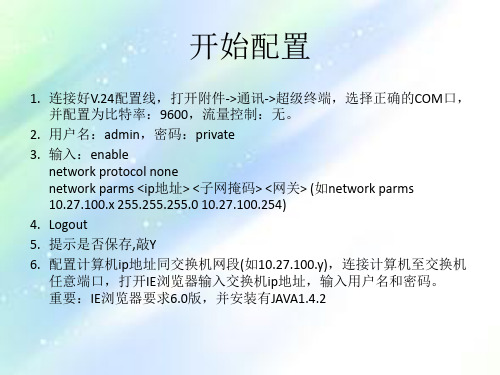
1
2
端口路由配置信息
1. 端口地址、掩码、是否路由 2. 选择配置向导(配置VLAN路由)
1
Wizard第一步
1. VLAN ID
1 2
Wizard第二步
1. VLAN名称 2. 选择属于该vlan的端口(配置vlan路由时不选)
1
Wizard第三步
1. 配置VLAN路由地址(即网关地址)
1
Rip路由分布
1. 全部选中
1
端口配置信息
1. 点击Create entny配置默认路由
1 2
3
网络配置信息
1. 选择ip获取方式(默认) 2. 配置或修改ip地址 3. 交换机vlan为1 (默认)
2
1
VLAN配置
1. 点击Create entry创建vlan,目前vlan为1-6,11-14 2. 配置VLAN:TRUNK口(也就是交换机之间相互连接的端口)vlan1配
置为U,其他vlan配置为M 普通端口所属于的vlan配置为U,其他为-
开始配置
1. 连接好V.24配置线,打开附件->通讯->超级终端,选择正确的COM口, 并配置为比特率:9600,流量控制:无。
2. 用户名:admin,密码:private 3. 输入:enable
network protocol none network parms <ip地址> <子网掩码> <网关> (如network parms 10.27.100.x 255.255.255.0 10.27.100.254) 4. Logout 5. 提示是否保存,敲Y 6. 配置计算机ip地址同交换机网段(如10.27.100.y),连接计算机至交换机 任意端口,打开IE浏览器输入交换机ip地址,输入用户名和密码。 重要:IE浏览器要求6.0版,并安装有JAVA1.4.2
RS205 千兆系列 工业级以太网交换机使用说明书

RS205千兆系列工业级以太网交换机使用说明书事先未征得深圳市源拓光电技术有限公司(以下简称源拓光电)的书面同意,任何人不得以任何方式拷贝或复制本文档中的任何内容。
源拓光电不做与本文档相关的任何保证,不做商业性、质量或特定用途适用性的任何隐含保证。
本文档中的信息随时可能变更,而不另行通知。
源拓光电保留对本出版物做修订而不通知任何个人或团体此类变更的权利。
深圳市源拓光电技术有限公司地址:深圳市宝安区石岩街道石龙仔社区森海诺科创大厦12楼网址:电话:+86-755-26641737传真:+86-755-26640197第1章产品介绍包装清单打开包装之后,请检查以下设备和附件,如有缺失,请与我们联系。
1.1.产品概述RS205千兆系列是针对风电,配网,交通,石油石化等工业领域需求而开发的导轨型工业以太网交换机。
产品具有高速的包转发能力以及充裕的背板带宽,保证图像清晰,流畅的传输。
抗强振动的卡轨座,-40℃~+85℃极端环境温度适应能力及良好的EMC电磁兼容性能,使该系列产品具备在恶劣工业环境下稳定可靠工作的能力。
详细的机型配置表如下:机型配置表1.2.产品特点主要端口:提供千兆光口和千兆电口,电口支持10/100/1000Mbps自适应;电源特性:DC9-60V AC110-240V支持双电源输入,防反接保护功能;传输距离:电口0-100米;光口20km符合标准:IEEE802.3,IEEE802.3u,IEEE802.3z标准;安防抗扰:出色的防雷、防静电和抗电磁干扰能力,支持1路继电器告警输出;外观结构:IP40等级防护,高强度铝壳,DIN卡轨式安装,无风扇,低功耗设计;1.3.典型应用1.4.设备面板图正面板背面板和侧面板1:冗余电源输入端子和一组继电器端子2:DIN卡轨安装位置1.5.规格参数1.6.LED指示灯LED指示状态说明PWR 亮电源PWR连接运行正常灭电源PWR未连接或运行不正常L/A亮端口已建立有效的网络连接闪烁端口处于网络运行状态灭端口未建立有效的网络连接SPD10M/100/1000M 亮1000M工作模式(1000Base-T)灭10/100M工作模式ALM(仅双电源支持)亮交换机有告警事件灭交换机无告警事件第2章安装2.1.注意事项●在放置交换机时请注意稳定性,跌落将造成严重后果。
工业交换机怎么设置

工业交换机怎么设置工业交换机怎么设置工业以太网交换机设置步骤:串口通过配置电缆与以太网交换机的Console 口连接。
一、通过Console 口搭建配置环境(1)建立本地配置环境,只需将微机(或终端)的串口通过配置电缆与以太网交换机的Console 口连接。
(2)在微机上运行终端仿真程序(Windows 9x的超级终端等),设置终端通信参数为波特率9600bps、8位数据位、1位停止位、无校验和无流控,并选择终端类型为VT100。
如图2-2至图2-4所示。
以太网交换机怎么设置以太网交换机怎么设置(3)给以太网交换机通电,终端上显示以太网交换机的自检信息,自检结束后提示用户键入回车,之后将出现命令行提示符(如)。
(4)键入命令,配置以太网交换机或查看以太网交换机运行状态。
需要帮助可以随时键入“?”。
如图所示二、通过Telnet 搭建配置环境如果用户已经通过Console 口正确地配置了以太网交换机管理VLAN 接口的IP 地址(在VLAN 接口视图E下使用ip address 命令),并已指定与终端相连的以太网端口属于该管理VLAN(在VLAN 视图E下使用port 命令),这时可以利用Telnet 登录到以太网交换机,然后对以太网交换机进行配置。
(1)在通过T elnet 登录到以太网交换机之前,需要通过Console 口在交换机上配置欲登录的T elnet 用户名和认证口令。
说明:Telnet 用户登录时,默认需要进行口令认证,如果没有配置口令而进行Telnet登录,则系统会提示“password required, but none s et.”。
可用下面的命令配置用户登录口令。
system-viewEnter system view, return user view with Ctrl+Z.[Quidway] user-interface vty 0[Quidway-ui-vty0] set authentication password simple xxxx (xxxx 是欲设置的T elnet 用户登录口令)(2)建立配置环境,只需将微机以太网口通过局域网与以太网交换机的以太网口连接。
H3C交换机交换机调试总结

H3C交换机调试总结引言H3C是一家知名的网络设备厂商,其交换机产品在企业网络架构中扮演着至关重要的角色。
交换机作为网络中的关键设备,需要进行调试和故障排除,以确保网络的正常运行。
本文将总结一些常见的H3C 交换机调试技巧和故障排查方法,希望对读者在面对交换机问题时能够提供帮助。
1. 物理连接调试首先,我们需要确保交换机的物理连接正常。
以下是一些常见的物理连接问题和调试方法:1.1 网线连接问题网线连接不稳定或者中断可能是导致网络断线的常见原因之一。
我们可以通过以下方法来调试网线连接问题:•检查网线的两端是否插紧,并确保插头没有损坏或者脱落。
•使用一个已知正常工作的网线替换问题网线进行测试。
•使用网络测试仪来测试网线的连通性和信号质量。
1.2 光纤连接问题在使用光纤连接时,我们也需要关注光纤的连接状态和质量。
以下是一些常见的光纤连接问题和调试方法:•检查光纤的两端是否插紧,并确保连接处没有松动或者脱落。
•使用光纤测试仪来测试光纤的连通性和信号质量。
•检查光纤的质量和长度是否符合规范要求。
2. VLAN配置调试VLAN(Virtual Local Area Network)是一种逻辑分区技术,可以将一个物理网络分割成多个逻辑上独立的网络。
以下是一些常见的VLAN 配置问题和调试方法:2.1 VLAN端口成员关系问题在配置VLAN时,需要将交换机端口添加到相应的VLAN成员中,以实现不同VLAN之间的通信。
以下是一些常见的VLAN端口成员关系问题和调试方法:•检查交换机端口的成员关系是否正确配置。
•使用命令行界面(CLI)检查VLAN成员关系的配置情况。
2.2 VLAN间的互通问题在配置VLAN时,需要确保不同VLAN之间可以进行通信。
以下是一些常见的VLAN间互通问题和调试方法:•检查交换机上是否启用了VLAN间的路由功能。
•确保交换机上的VLAN间路由配置正确。
•检查防火墙规则是否阻止了VLAN间的通信。
- 1、下载文档前请自行甄别文档内容的完整性,平台不提供额外的编辑、内容补充、找答案等附加服务。
- 2、"仅部分预览"的文档,不可在线预览部分如存在完整性等问题,可反馈申请退款(可完整预览的文档不适用该条件!)。
- 3、如文档侵犯您的权益,请联系客服反馈,我们会尽快为您处理(人工客服工作时间:9:00-18:30)。
文章标题:深度解析工业交换机的配置与连接调试方法
在工业自动化系统中,工业交换机扮演着至关重要的角色,它不仅需
要进行正确的配置,还需要进行连接调试,以确保整个系统能够正常
运行。
本文将针对工业交换机的配置与连接调试方法进行深入探讨,
以帮助读者更全面地了解这一主题。
**一、工业交换机的配置**
1.1 硬件配置
在进行工业交换机的硬件配置时,首先需要考虑的是网络拓扑结构。
根据不同的网络规模和要求,选择合适的交换机型号和数量,合理布
局交换机位置,并确保良好的通风散热环境。
还需要配置IP位置区域、子网掩码等网络参数,设置SNMP、VLAN等功能。
1.2 软件配置
在进行工业交换机的软件配置时,需要登录交换机的管理界面,通常
是通过Web页面或Telnet方式进行。
在管理界面下,需要进行端口
设置、虚拟局域网(VLAN)划分、安全认证配置等操作,以确保交换机能够满足整个自动化系统的需求。
**二、工业交换机的连接调试**
2.1 电缆连接
工业交换机的电缆连接至关重要,一旦连接出现问题,可能导致整个自动化系统的故障。
在连接调试过程中,需要注意电缆的接头质量、接线顺序、接地方式等,确保稳定可靠的连接。
2.2 数据通信调试
在连接完成后,需要进行数据通信的调试。
这包括了数据传输速率、数据丢失率、网络延迟等参数的监测和调整。
通过专业的网络调试工具,如Wireshark等软件,来对数据通信进行分析和优化。
**三、个人观点和总结**
在工业自动化系统中,工业交换机的配置与连接调试方法至关重要。
通过本文的深入探讨,相信读者能够更全面地了解工业交换机的配置与连接调试方法,并能够在实际工作中运用这些知识,确保自动化系统的稳定运行。
总字数:3112
通过本文的详细解析和示范操作,读者可以更全面地了解工业交换机
的配置与连接调试方法。
希望本文对你的学习和工作有所帮助。
四、
安全性配置
除了基本的网络配置外,工业交换机的安全性配置也是非常重要的。
在工业自动化系统中,数据的安全性至关重要,因此需要加强对交换
机的安全配置。
这包括设置访问控制列表(ACL)、开启端口安全、
启用安全认证,配置流量限制等措施,以防止未经授权的访问和网络
攻击。
在进行安全性配置时,需要根据实际情况和安全需求进行灵活设置,
确保安全性配置不会影响到系统的正常运行。
也需要定期对安全策略
进行审查和更新,以应对不断变化的网络安全威胁。
五、故障排查与处理
在实际的工业自动化系统中,可能会出现各种网络故障,如连接失败、数据传输异常等。
对于工业交换机的连接调试,还需要具备故障排查
与处理的能力。
需要通过交换机的管理界面或网络调试工具来进行故障定位,查看网
络设备的状态、端口的运行情况等。
需要分析故障原因并进行处理,
例如重新设置端口参数、更换故障电缆、调整网络拓扑结构等方法。
在实际操作中,需要结合专业知识和丰富的经验来进行故障排查与处理,确保能够尽快地恢复网络的正常运行。
六、性能优化与调整
除了基本的配置和调试外,工业交换机的性能优化也是非常重要的。
在实际应用中,可能会因网络负载过大、数据传输速率不稳定等原因导致系统性能下降,因此需要对交换机进行性能优化和调整。
性能优化包括调整交换机的转发速率、优化网络流量分配、限制广播风暴等措施。
还需要对交换机的硬件和软件进行定期维护和更新,以确保其性能稳定和持续优化。
七、结语
通过本文的深入探讨,相信读者已经对工业交换机的配置与连接调试方法有了更深入的了解。
在实际工作中,希望读者能够灵活运用所学知识,不断提升自己的专业能力,确保工业自动化系统的稳定和高效运行。
随着工业自动化技术的不断发展,工业交换机的配置与连接调试方法也将不断变化和更新。
读者也需要注重学习和实践,与时俱进,不断
提升自己的技术水平,以适应日益复杂和多样化的工业自动化需求。
希望本文能够对读者在工业交换机的配置与连接调试方面有所帮助,也希望读者能够在工作中取得更好的成绩。
感谢阅读!。
